Come attivare Office 2016
Con l'introduzione di Microsoft 365, Microsoft ha trasformato la sua storica suite per il lavoro in un servizio in abbonamento; un servizio che si paga su base mensile e di cui fanno parte tutte le applicazioni standard di Office: Word, Excel, PowerPoint e Outlook più le versioni mobile di queste ultime e alcuni famosissimi servizi online come OneDrive.
La transizione verso questo nuovo servizio è cominciata qualche anno fa, nel 2011, ad ogni modo, è ancora possibile trovare la versione standard della suite (quella che si paga una tantum e include solo le applicazioni base di Office) e questo ha creato un po' di confusione fra gli utenti meno esperti, soprattutto per quel che concerne la procedura di acquisto e attivazione del prodotto.
Comunque sia, mi pare di capire che tu abbia acquistato, forse tempo fa, una ormai vecchia versione di Office 2016 e, dunque, ti stai ora chiedendo come attivare Office 2016 sul tuo PC. Ti assicuro che è molto più semplice di quello che immagini. Qui sotto trovi tutto quello che ti serve: un breve riassunto con le principali differenze fra le varie versioni della suite e le indicazioni necessarie per installare e attivare Office su Windows. Buona lettura!
Indice
- Informazioni preliminari
- Come scaricare Office 2016
- Come installare e attivare Office 2016
- Alternative a Office 2016
- In caso di problemi
Informazioni preliminari
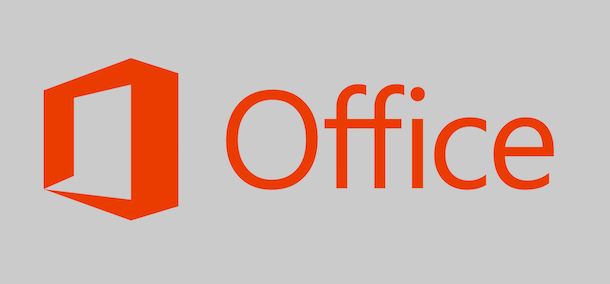
Prima di spiegarti come scaricare e attivare Office 2016, è importante fare alcune precisazioni. Innanzitutto, Office 2016 è una suite a pagamento ormai obsoleta e quindi non è più acquistabile direttamente dal sito Microsoft. Per installarlo, è necessario possedere già un product key valido.
Se disponi di un product key, puoi scaricare la suite direttamente dal sito ufficiale di Microsoft, accedendo a questa pagina dedicata previa autenticazione con il tuo account Microsoft. Ti spiegherò più avanti nel dettaglio come procedere con l'operazione appena descritta.
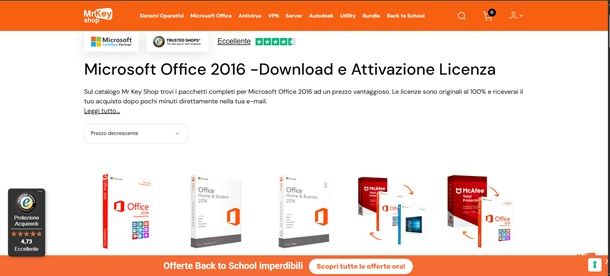
Inoltre, è importante sapere che è ancora possibile acquistare una licenza di Office 2016 tramite canali alternativi affidabili, come Mr Key Shop. Questo portale, con sede in Italia e nel Regno Unito, propone licenze originali di Office, Windows, antivirus e altri software a prezzi scontati. Le chiavi distribuite sono 100% autentiche, provengono da aziende che utilizzano soluzioni cloud e rispettano le normative europee.
Per procedere all'acquisto, visita questa pagina, seleziona Office 2016 dalla barra superiore, scegli l'edizione desiderata, aggiungila al carrello e segui le istruzioni a schermo per completare l'ordine.
Un'altra opzione valida è Keycense, uno store digitale che offre non solo pacchetti Microsoft Office, ma anche sistemi operativi, licenze per giochi, software aziendali e molto altro. Keycense garantisce supporto gratuito per l'acquisto e l'attivazione, con chiavi inviate via email in pochi minuti e metodi di pagamento sicuri.
Per acquistare tramite Keycense, visita la home page, cerca Office 2016 nella barra di ricerca in alto e seleziona il prodotto desiderato. Nella scheda dedicata troverai tutte le informazioni utili, tra cui descrizione, requisiti di sistema e recensioni. Clicca quindi sul pulsante viola per procedere, crea un account gratuito e segui le istruzioni a schermo per completare l'acquisto.
Come scaricare Office 2016
Dopo le dovute premesse, possiamo finalmente entrare nel vivo e scoprire i passaggi necessari per scaricare Office 2016. Qui di seguito ti spiego come ottenere sia il file d'installazione sia il file immagine. In entrambi i casi non preoccuparti: la procedura è semplice e alla portata di tutti.
File d'installazione
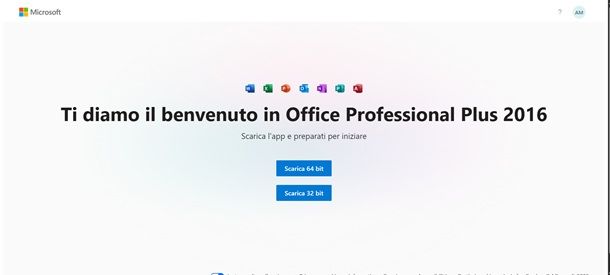
Se possiedi un product key di Office 2016, per ottenere il file d'installazione di Office 2016, il primo passo è visitare questa pagina sul sito di Microsoft e cliccare su Inizia, quindi accedi con il tuo account Microsoft, se necessario.
Successivamente, inserisci il product key della tua copia di Office 2016 nel campo dedicato e premi su Avanti. Poi seleziona la lingua dal menu a tendina e fai clic su Riscatta.
Infine, scegli Scarica 64 bit o Scarica 32 bit a seconda del tipo di processore del tuo computer (se hai bisogno di aiuto, consulta la mia guida su come vedere se il PC è 32 o 64 bit) per scaricare il file d'installazione della suite.
File immagine
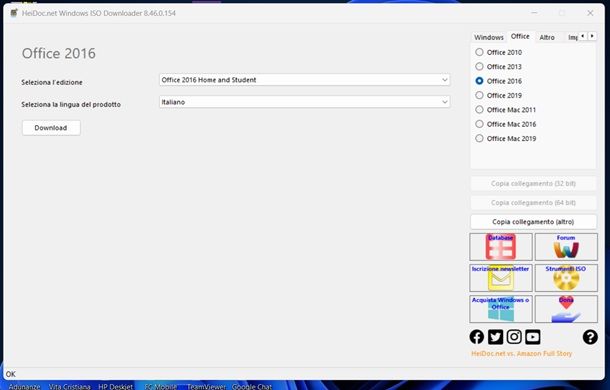
Un'alternativa consiste nel scaricare il file immagine di Office 2016, utile per creare il supporto d'installazione, utilizzando Windows and Office ISO Download Tool. Si tratta di un programma gratuito, compatibile con tutti i sistemi Windows, che non richiede installazione e permette di ottenere le immagini ufficiali - in formato ISO o IMG - dei principali sistemi operativi Microsoft e dei pacchetti Office direttamente dai server Microsoft. Non è necessario inserire alcun product key per il download, che invece sarà richiesto in fase di attivazione del prodotto.
Per procurarti il tool, visita questa pagina Web e clicca sul collegamento Windows ISO Downloader.exe, situato al centro accanto alla voce Download.
Dopo aver scaricato il file .exe, aprilo: si avvierà automaticamente l'interfaccia del programma. Nella barra laterale destra seleziona la scheda Office, poi clicca su Office 2016. Nel menu centrale, scegli l'edizione desiderata dal menu a tendina Seleziona l'edizione, imposta Italiano come lingua (o quella che preferisci) e premi sul pulsante Download.
A questo punto, il tuo browser predefinito (ad esempio Microsoft Edge) si dovrebbe aprire automaticamente e dovrebbe partire il download del file IMG di Office 2016.
Al termine del download, potrai masterizzare l'immagine su CD o DVD seguendo le istruzioni contenute nel mio tutorial su come masterizzare un'immagine ISO (valide anche per i file IMG). Per completare la masterizzazione, è necessario avere un masterizzatore collegato al PC; se non ne possiedi uno, consulta la mia guida dedicata ai migliori masterizzatori esterni per scegliere il modello più adatto.
Dopo aver masterizzato il disco, inseriscilo nel masterizzatore e attendi l'avvio automatico del setup. La procedura d'installazione inizierà subito: puoi seguire i passaggi dettagliati riportati nel capitolo successivo di questa guida.
Come installare e attivare Office 2016
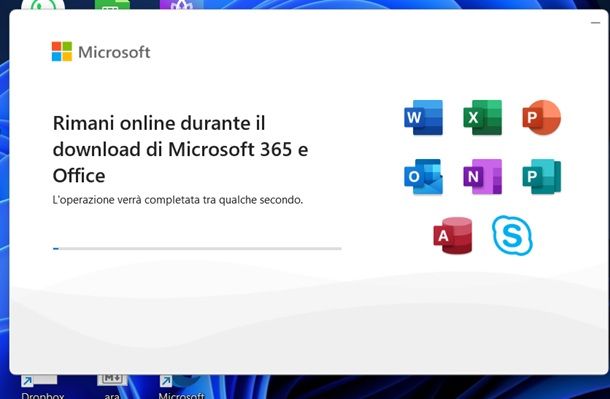
Dopo aver scaricato il file d'installazione di Office 2016, avvia il file .exe e clicca sul pulsante Sì nella finestra che compare sul desktop per iniziare la procedura di installazione.
Quando comparirà la schermata di installazione di Office 2016, attendi il completamento del processo (potrebbe richiedere un po' di tempo, in quanto devono essere scaricati tutti i file necessari) e poi clicca su Chiudi. Successivamente, apri uno qualsiasi degli applicativi della suite, ad esempio Word.
Missione compiuta! A questo punto Office 2016 dovrebbe essere attivato correttamente. Per verificare la cosa, clicca su Account nella barra laterale sinistra e controlla lo stato dell'attivazione sotto il logo di Office (dovrebbe comparire la dicitura Prodotto attivato).
Alternative a Office 2016
Pensi che Office 2016 sia troppo datato e quindi sei alla ricerca di soluzioni più aggiornate? Molto bene, allora in questa parte trovi esattamente ciò che fa per te perché ti sto per mostrare delle alternative a Office 2016.
Microsoft 365 e Office Home
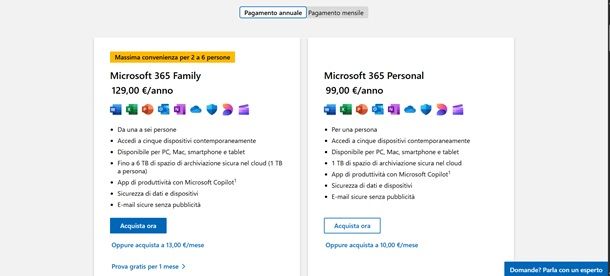
Come già accennato, Office 2016 non è più supportato da Microsoft. Dunque, per utilizzare le versioni più recenti della suite Office, puoi scegliere tra due opzioni principali: l'abbonamento a Microsoft 365 oppure l'acquisto di una licenza una tantum. Di seguito ti elenco le principali versioni disponibili.
- Microsoft 365 Personal — abbonamento al costo di 99€ all'anno oppure 10€ al mese. Include tutte le app desktop di Microsoft 365 (Word, Excel, PowerPoint, Outlook ecc.) e diversi servizi aggiuntivi. Maggiori informazioni qui.
- Microsoft 365 Family — abbonamento condivisibile fino a 6 persone, al prezzo di 129€ all'anno oppure 13€ al mese. Include una prova gratuita di un mese. Maggiori informazioni qui.
- Office Home — licenza singola al prezzo di 149€, valida per un solo PC o Mac. Non richiede abbonamento. Maggiori informazioni qui.

Microsoft 365 Personal │ 12 meses │ 1 persona │ Apps Office con IA + N...

Microsoft 365 Family │ 12 mesi │ 6 persone │ Fino a 6 TB di spazio di ...

Microsoft Office Home 2024 | Acquisto una tantum | Word, Excel, Powerp...
Per ulteriori informazioni su come attivare Microsoft 365, vai pure a leggere liberamente la mia guida tutta incentrata sull'argomento.
LibreOffice
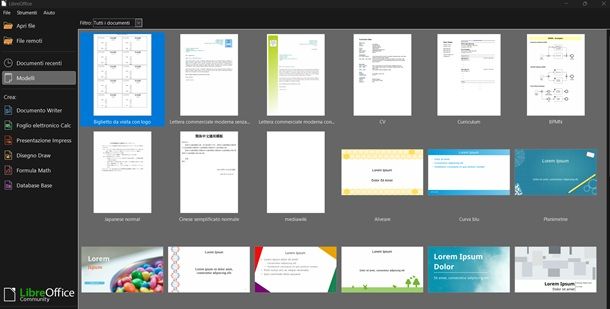
Se stai cercando un'alternativa gratuita a Microsoft Office, ti consiglio di provare LibreOffice. Si tratta di una suite open source per la produttività che include strumenti per scrivere documenti, creare fogli di calcolo, realizzare presentazioni, gestire database e molto altro ancora.
LibreOffice è compatibile con i file di Microsoft Office ed è disponibile per tutti i principali sistemi operativi: Windows, macOS e Linux. È completamente tradotto in italiano, semplice da usare e permette anche di modificare i file PDF.
Per scaricare LibreOffice visita il sito ufficiale e clicca sul pulsante Download, assicurandoti che nel menu a tendina sotto la voce Scegliete il vostro sistema operativo sia selezionata l'opzione corretta. Al termine del download, apri il file d'installazione e segui le istruzioni a schermo.
Se desideri una guida più completa, puoi leggere il mio tutorial su come scaricare LibreOffice.
In caso di problemi
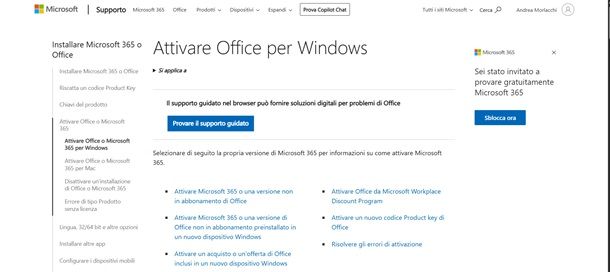
Hai seguito passo dopo passo tutte le indicazioni che ti ho fornito finora ma, purtroppo, non sei ancora riuscito ad attivare la tua copia di Office? In questo caso, ti suggerisco di avviare la procedura di risoluzione guidata di Microsoft: collegati a questa pagina Web, clicca sul pulsante Provare il supporto guidato e rispondi alle domande che ti vengono poste. In questo modo potresti ottenere una soluzione mirata al tuo problema. Se nemmeno così riesci a risolvere, ti consiglio di contattare Microsoft tramite uno dei canali di assistenza disponibili, spiegando nel dettaglio le difficoltà riscontrate.
Se invece il problema non riguarda l'attivazione di Microsoft 365/Office ma la sua reinstallazione, e ti imbatti in continui errori (ad esempio file mancanti, installazione interrotta o programmi che non si avviano), puoi tentare un'installazione “pulita” della suite, rimuovendo tutte le tracce delle precedenti versioni. Nella mia guida dedicata ti spiego nel dettaglio come reinstallare Office.
Articolo realizzato in collaborazione con Mr Key Shop.
In qualità di affiliati Amazon, riceviamo un guadagno dagli acquisti idonei effettuati tramite i link presenti sul nostro sito.

Autore
Salvatore Aranzulla
Salvatore Aranzulla è il blogger e divulgatore informatico più letto in Italia. Noto per aver scoperto delle vulnerabilità nei siti di Google e Microsoft. Collabora con riviste di informatica e ha curato la rubrica tecnologica del quotidiano Il Messaggero. È il fondatore di Aranzulla.it, uno dei trenta siti più visitati d'Italia, nel quale risponde con semplicità a migliaia di dubbi di tipo informatico. Ha pubblicato per Mondadori e Mondadori Informatica.






